修復 Roblox 錯誤代碼 277 的 6 種方法
已發表: 2022-10-21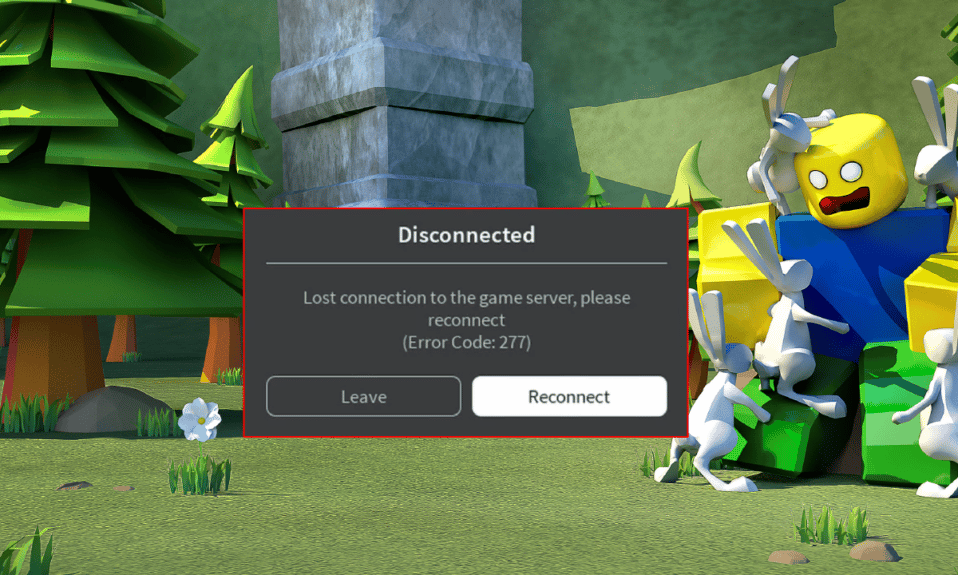
Roblox 是著名的多人在線遊戲之一,可讓您設計遊戲並享受玩其他用戶設計的遊戲。 儘管它以許多出色的遊戲而著稱,但並非沒有錯誤和錯誤。 最近,許多用戶在其 Windows 10 PC 上面臨 Roblox 錯誤代碼 277。 在本文中,我們展示了完整的故障排除指南,了解為什麼我在 Roblox 上不斷收到錯誤代碼 227 以及如何修復此錯誤。 所以,繼續閱讀!
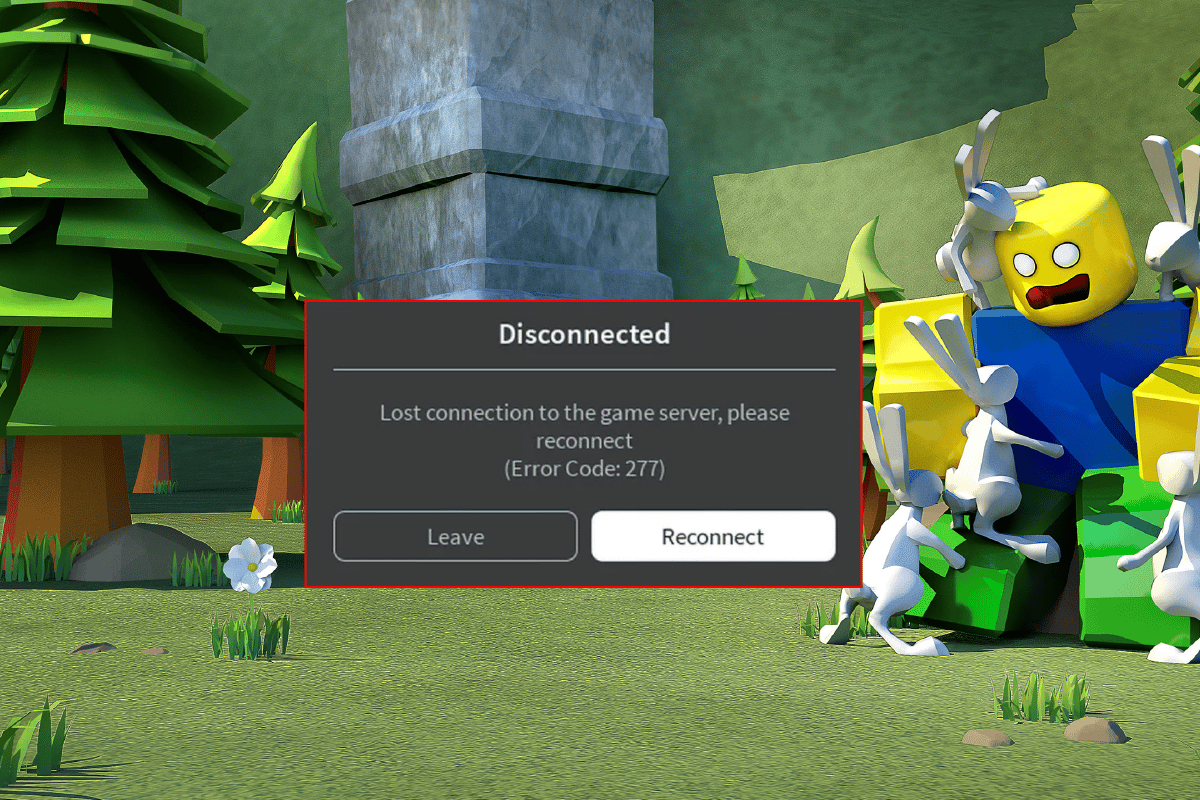
內容
- 如何修復 Roblox 錯誤代碼 277
- 為什麼我在 Roblox 上不斷收到錯誤代碼 227?
- 方法一:基本故障排除方法
- 方法 2:在兼容模式下啟動 Roblox 應用程序
- 方法 3:以管理員身份運行 Roblox App
- 方法4:修復系統文件
- 方法 5:更新 Roblox 應用程序
- 方法 6:重新安裝 Roblox 應用程序
如何修復 Roblox 錯誤代碼 277
完整的錯誤消息如下所示:
斷開連接 失去與遊戲服務器的連接,請重新連接(錯誤代碼:277)
如果您也遇到同樣的問題,本指南將幫助您排除故障,沒有任何問題。
為什麼我在 Roblox 上不斷收到錯誤代碼 227?
以下是導致 Windows 10 計算機上出現 Roblox 錯誤代碼 277 的一些常見原因。 更深入地分析它們以找出觸發問題的確切原因。
- 損壞的 Windows 文件和組件
- 損壞計算機上的緩存文件
- Roblox 應用程序未以管理員權限運行。
- 您 PC 的日誌文件已損壞、損壞或與系統進程不兼容。
- Roblox 服務器已關閉或關閉以進行維護。
- 互聯網連接不穩定,帶寬不足。
- Roblox 應用程序未更新到其最新版本。
- 任何錯誤配置的安裝文件都會導致該問題。 這只能在您重新安裝應用程序時修復。
因此,這就是我在 Roblox 上不斷收到錯誤代碼 227 的原因。
以下是一些常見的故障排除方法,可幫助您修復 Windows 10 PC 上的錯誤代碼 277。 以相同的順序跟隨它們以獲得完美的結果。
方法一:基本故障排除方法
在嘗試使用高級方法修復 Roblox 中的錯誤代碼之前,您可以嘗試一些基本的故障排除技巧,這些技巧將幫助您在簡單的技巧中解決問題。
1A。 重啟 Windows 電腦
修復 Roblox 錯誤代碼的下一個方法是清除 PC 上的故障以重啟 Windows PC。
1. 按Windows鍵,單擊電源圖標,然後單擊關機選項。
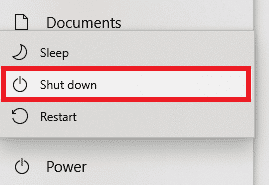
2. 從電源插座上拔下電源線,60 秒後重新插入。
3. 按電源按鈕並登錄您的用戶帳戶。
1B。 網絡連接疑難解答
在 Roblox mobile 中修復錯誤代碼 277 的下一個方法是修復 PC 中的網絡連接問題。 可以通過重置 Wi-Fi 路由器來修復 Internet 連接中的故障。 閱讀我們的指南以解決 Windows 10 上的網絡連接問題。
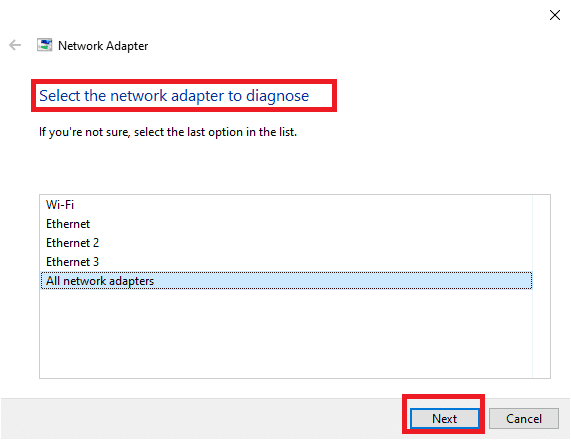
另請閱讀:修復以太網沒有有效的 IP 配置錯誤
1C。 檢查 Roblox 服務器狀態
您可以在啟動 Roblox 時檢查 Roblox 服務器的狀態並檢查它是否正在運行或正在維護,以查找錯誤代碼 277 的原因。 在您的默認網絡瀏覽器上查看此處給出的鏈接上的 Roblox 服務器狀態。 如果服務器正在維護中,您必須等到 Roblox 服務器正常運行。
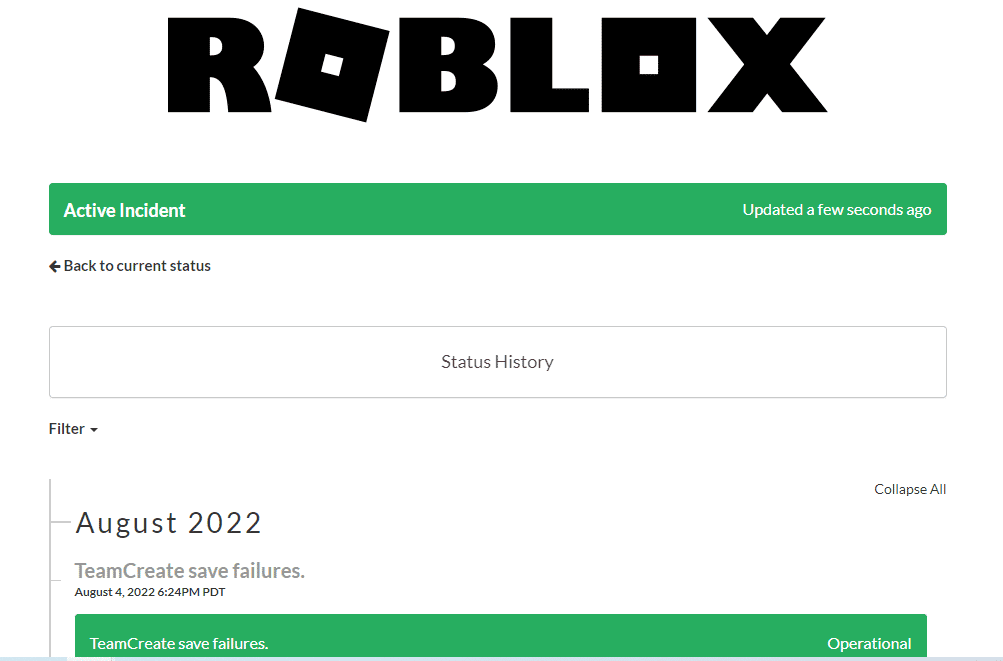
1D。 重新登錄 Roblox 應用程序
您可以嘗試註銷您的 Roblox 帳戶並重新登錄該帳戶以修復錯誤。
1. 從搜索欄中,打開Google Chrome網絡瀏覽器。
2. 打開 Roblox 賬戶登錄頁面,點擊賬戶設置圖標,然後點擊註銷選項。
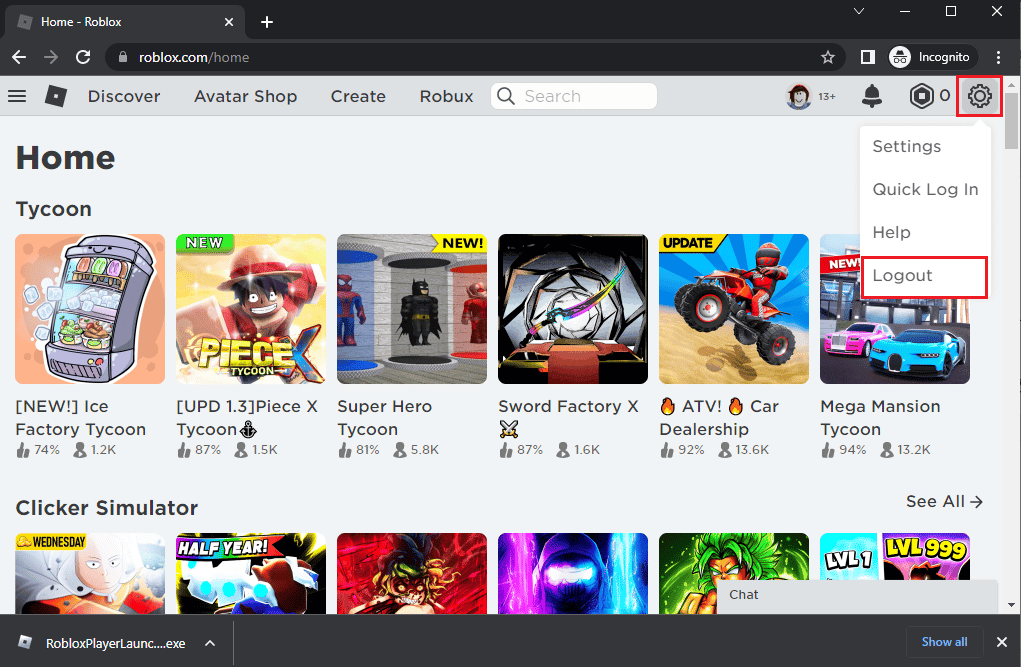
3. 輸入用戶帳戶憑據並單擊登錄按鈕以重新登錄您的帳戶。
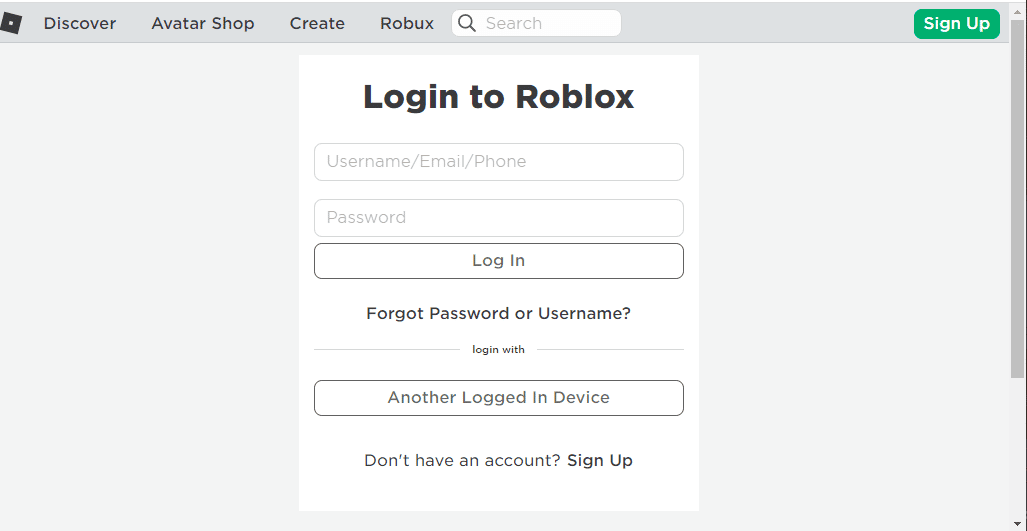
1E。 清除 Web 瀏覽器緩存
Web 瀏覽器上的緩存數據可能會阻礙 Roblox 在應用程序上的使用。 您可以按照給出的鏈接上的說明清除 Web 瀏覽器上的緩存以解決問題。
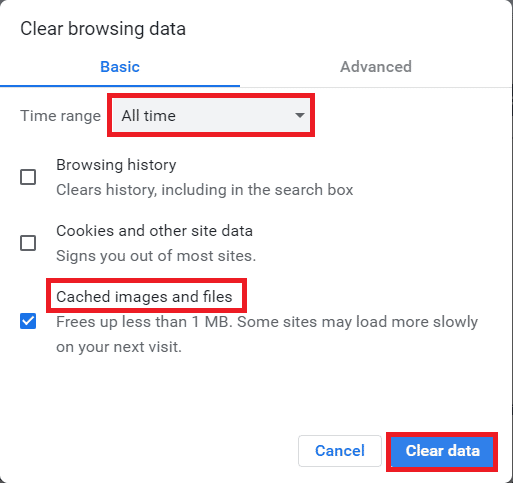
1F。 禁用瀏覽器擴展
如果您在瀏覽器上有許多網絡擴展程序,例如廣告攔截器,則在啟動 Roblox 時可能會遇到錯誤代碼 277。 您可以嘗試在瀏覽器上禁用它們以修復錯誤。
1. 按Windows鍵,搜索Google Chrome應用程序,然後按Enter鍵。
2. 點擊右上角的三個垂直點。 單擊更多工具選項,然後單擊相鄰菜單中的擴展選項。
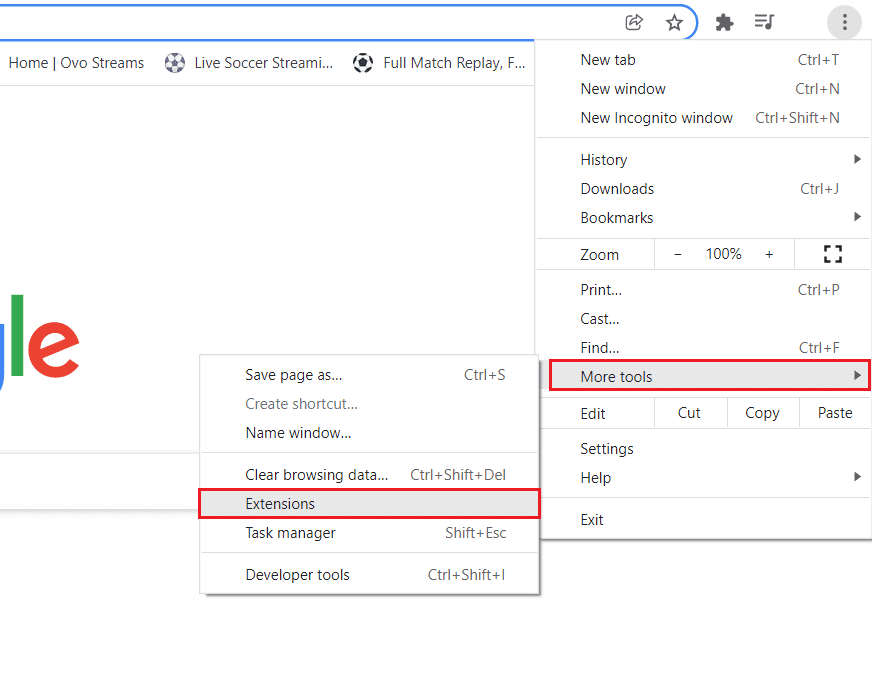
3.關閉網絡擴展以禁用它們。
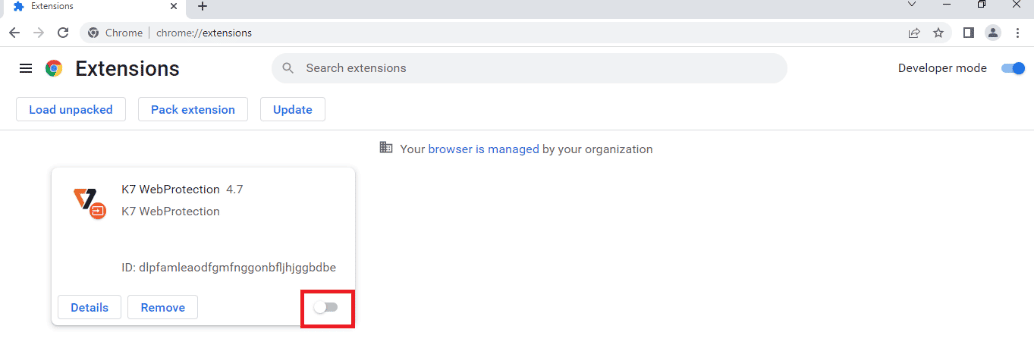
1G。 更新顯卡驅動
由於 Roblox 是您計算機上的圖形遊戲,因此它需要更新的圖形驅動程序。 此外,為什麼我在 Roblox 上不斷收到錯誤代碼 227 問題的詳細答案需要更新的顯卡驅動程序。 您可以按照鏈接中給出的步驟更新 PC 上的圖形驅動程序以修復錯誤。
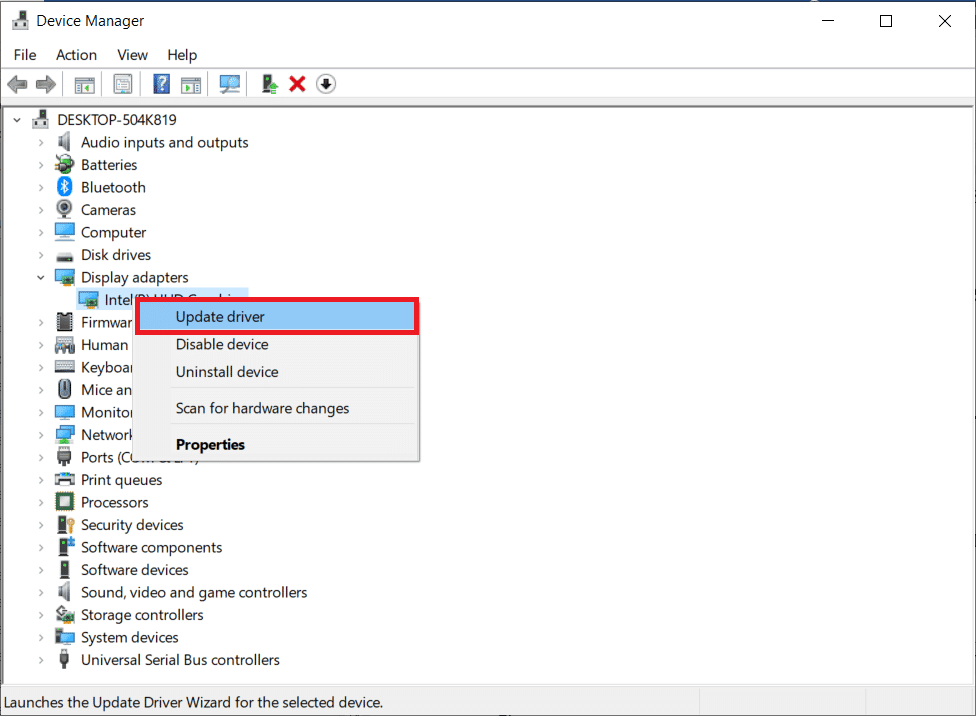
另請閱讀:修復在 Windows 10 中崩潰的 Valorant 圖形驅動程序
1H。 關閉後台應用程序
如果您在 PC 上打開了很多應用程序,您可以嘗試關閉所有在後台運行的應用程序以修復錯誤代碼 277。按照此處給出的鏈接上的步驟關閉 PC 上的後台應用程序。
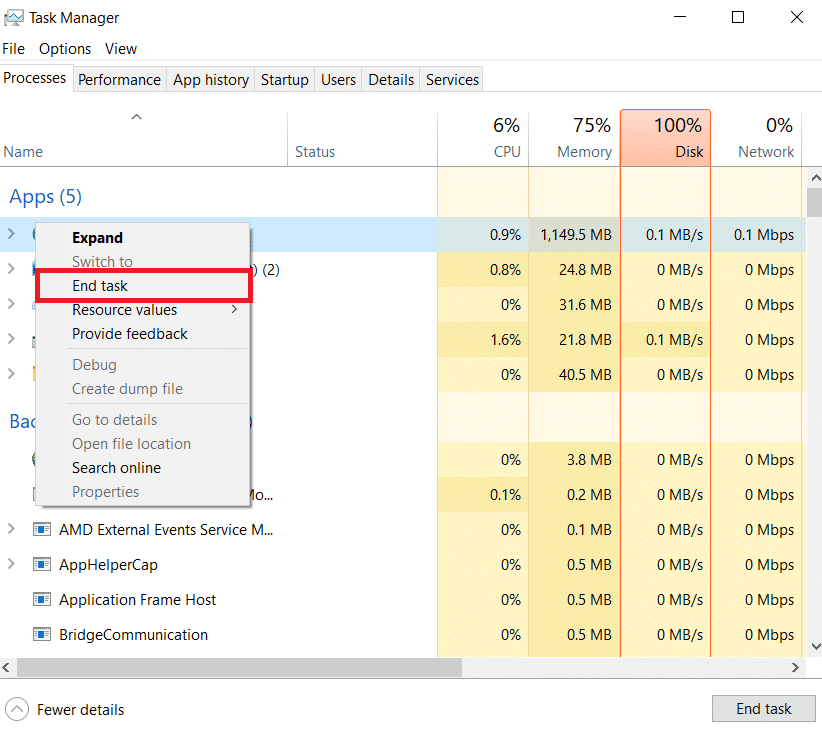
1I。 關閉防病毒軟件
您 PC 上的第三方防病毒軟件可能不允許您 PC 上的 Roblox 網站和應用程序。 您可以執行此處提供的鏈接中的步驟來關閉防病毒軟件以修復錯誤。
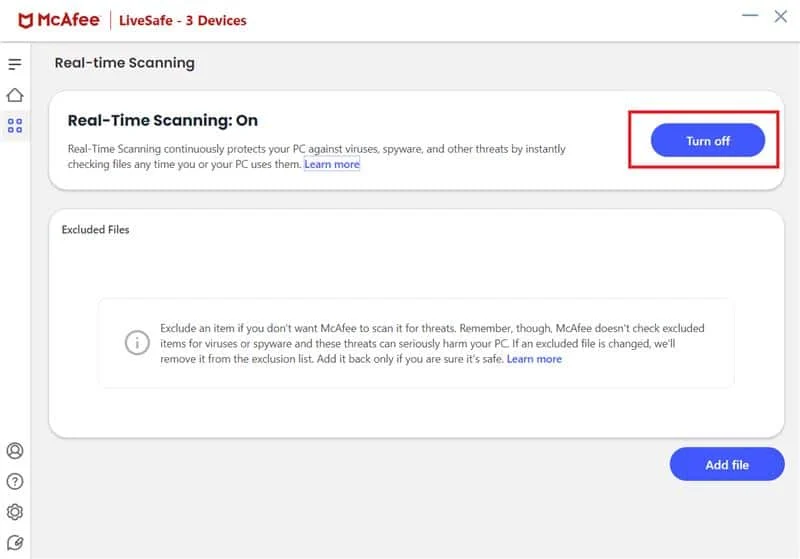
1J。 將 Roblox 添加到 Windows 防火牆中的異常
如果您的 Windows 防火牆應用程序中沒有為 Roblox 網站提供異常,您可能會在 Roblox 中遇到錯誤代碼 277。 您可以按照我們的指南了解如何在 Windows Defender 防火牆中阻止或取消阻止程序,並將 Roblox 網站添加為 Windows 防火牆應用程序的例外。
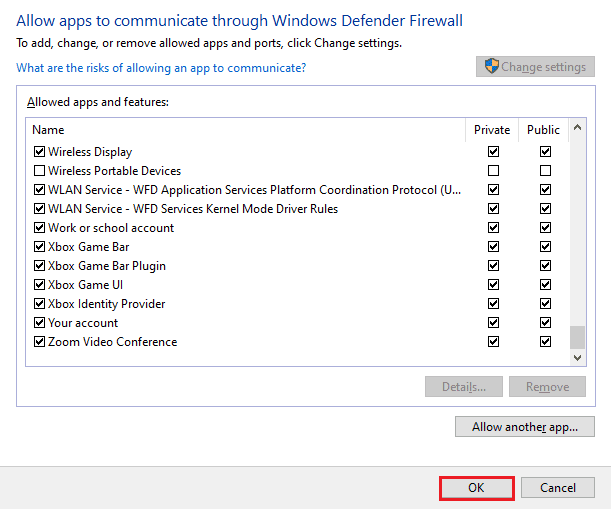
1K。 更改 VPN 和代理服務器設置
錯誤代碼也是由於該地區的地理限製或由於 ISP 錯誤,您可以嘗試在您的 PC 上使用 VPN 服務。 您可以使用此處提供的鏈接在您的 PC 上添加 VPN 服務,以修復 Roblox 中包含地理限制和 ISP 錯誤的錯誤代碼 277。
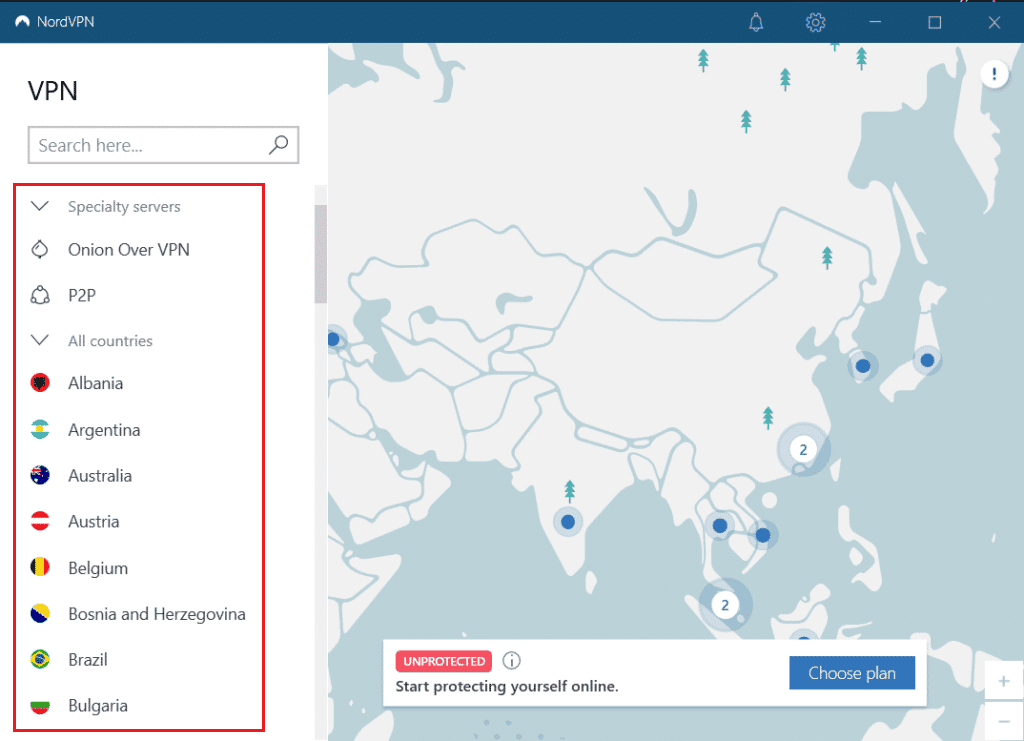
如果您的 PC 上啟用了 VPN 服務和代理,您可能無法修復錯誤。 您可以嘗試使用參考文件中給出的步驟禁用 VPN 和代理。
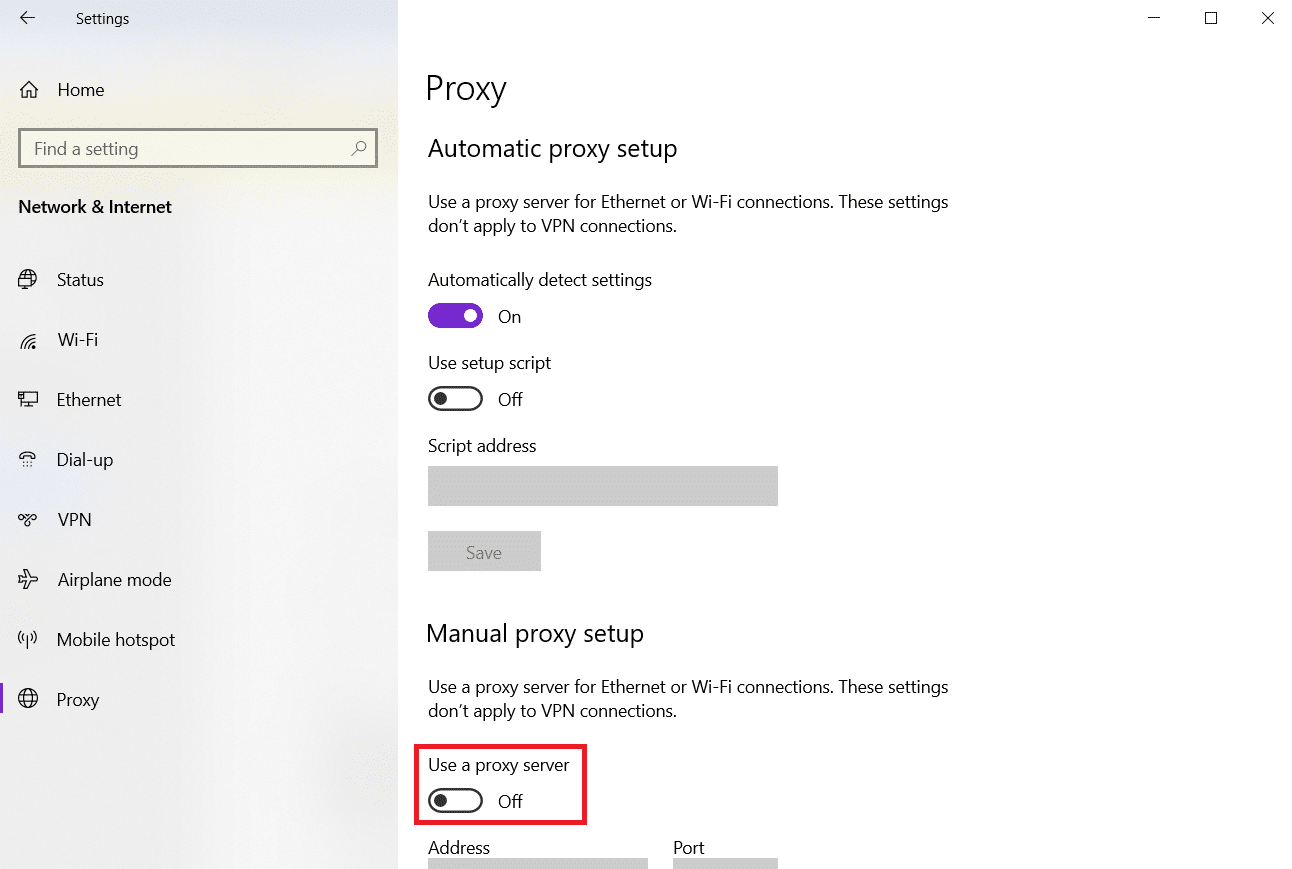
1升。 刷新 DNS 緩存
要修復 Roblox 網站上的錯誤代碼 277,您可以刷新 Wi-Fi 網絡的 DNS 或域名系統緩存。 關於什麼是 Roblox Studio 的問題的答案,必須有一個不間斷的 Internet 連接。 您可以執行此處給出的鏈接中提供的步驟,以刷新 PC 上網絡連接的 DNS 緩存。
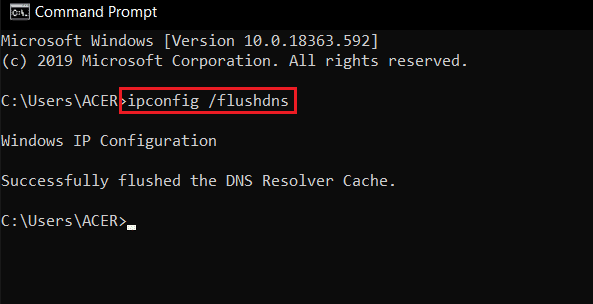
1M。 更改 DNS 服務器地址
解決 DNS 或域名系統問題的另一個選擇是更改 DNS 服務器地址。 您可以按照此處提供的鏈接中的步驟更改 PC 上的 DNS 服務器地址。


方法 2:在兼容模式下啟動 Roblox 應用程序
如果 Roblox 應用程序不兼容,它可能無法在您的 PC 上運行,並且您可能會遇到啟動 Roblox 時發生的錯誤。 您可以嘗試在兼容模式下打開 Roblox 應用程序並選擇 Windows 8 版本,以修復 Roblox 錯誤代碼 277。
1. 右鍵單擊Roblox應用程序。
2. 單擊屬性選項。
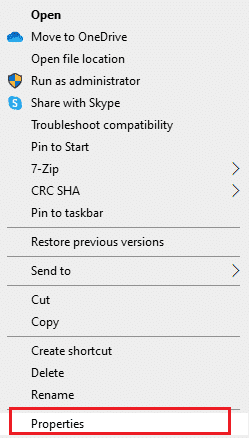
3. 移至兼容性選項卡,在兼容性模式部分選擇以兼容模式運行此程序選項。
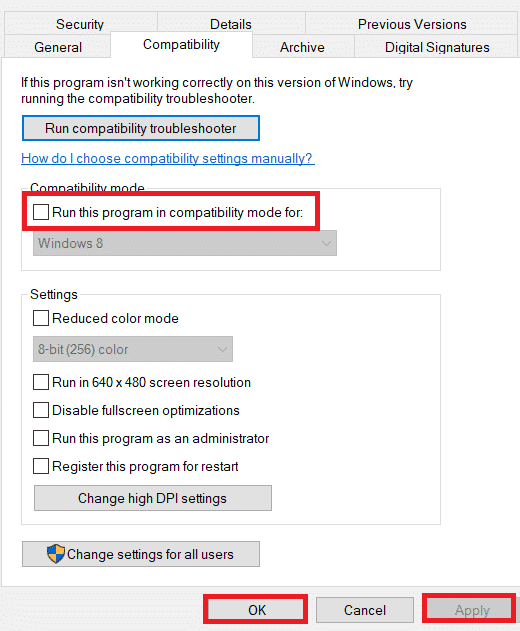
4. 最後,單擊應用 >確定以保存更改。
另請閱讀:如何修復 Roblox 錯誤 279
方法 3:以管理員身份運行 Roblox App
如果 Roblox 應用程序未獲得管理權限,您可能會遇到此錯誤。 您可以按照方法中的步驟以管理員身份運行 Roblox 應用程序來修復錯誤。
1. 右鍵單擊RobloxPlayerLauncher.exe文件,然後單擊屬性選項。
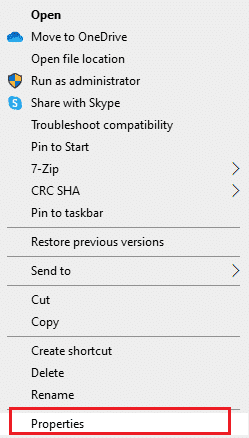
2. 移至兼容性選項卡。
3. 在設置部分中選擇以管理員身份運行此程序選項。
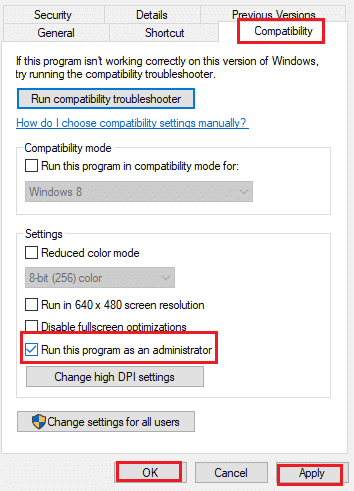
4. 然後,單擊應用和確定按鈕以保存更改。
另請閱讀:在 Roblox 上不活動意味著什麼?
方法4:修復系統文件
如果您的 Windows 10 計算機有任何損壞或損壞的系統配置文件,您將在 Roblox 中遇到錯誤代碼 277。 這也會導致您的計算機出現故障,從而導致性能故障。 幸運的是,您可以使用計算機的內置實用程序修復這些損壞的文件,即係統文件檢查器和部署映像服務和管理。
閱讀我們關於如何在 Windows 10 上修復系統文件的指南,並按照說明的步驟修復所有損壞的文件。
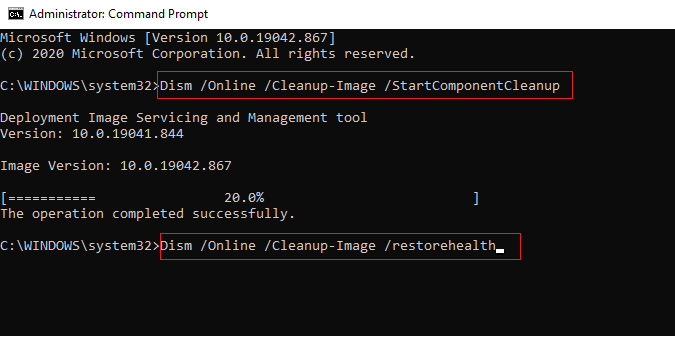
方法 5:更新 Roblox 應用程序
如果您的 PC 上沒有更新 Roblox 應用程序,您可以使用 Microsoft Store 更新應用程序以修復 Roblox 中的錯誤代碼 277。
1. 按Windows 鍵,鍵入Microsoft Store ,然後單擊打開。
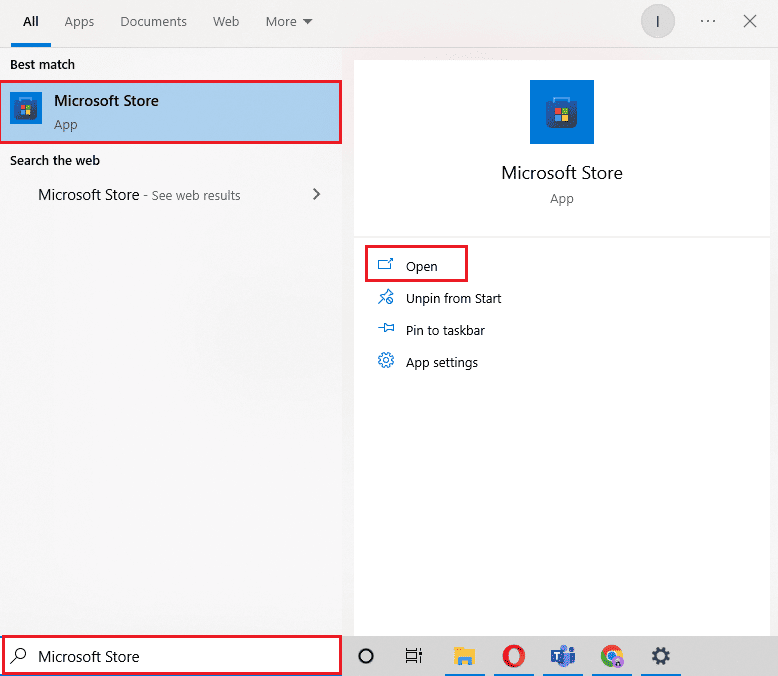
2. 單擊庫。
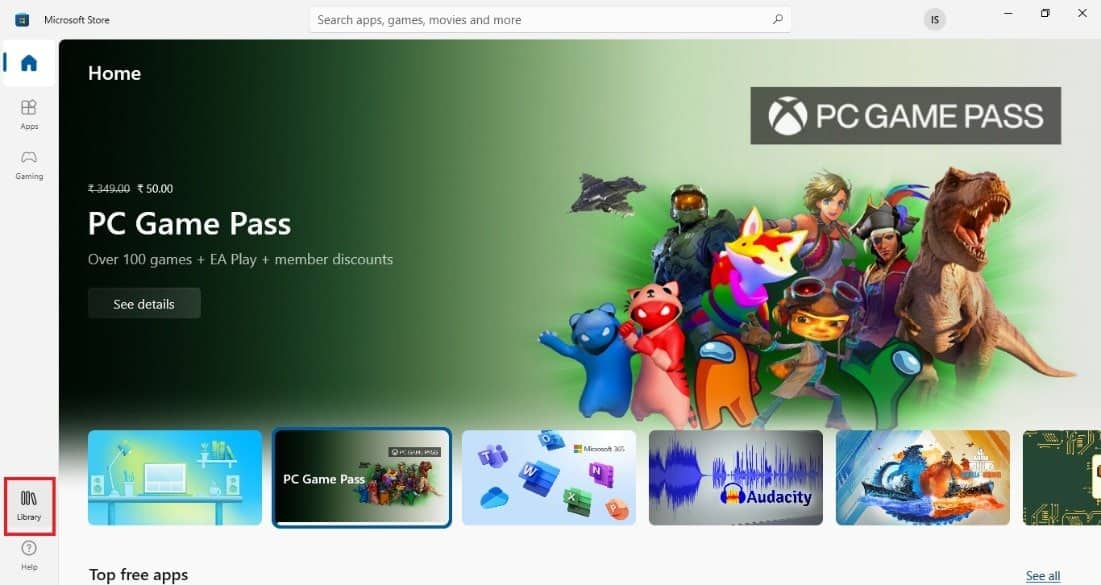
3. 點擊右上角的獲取更新。
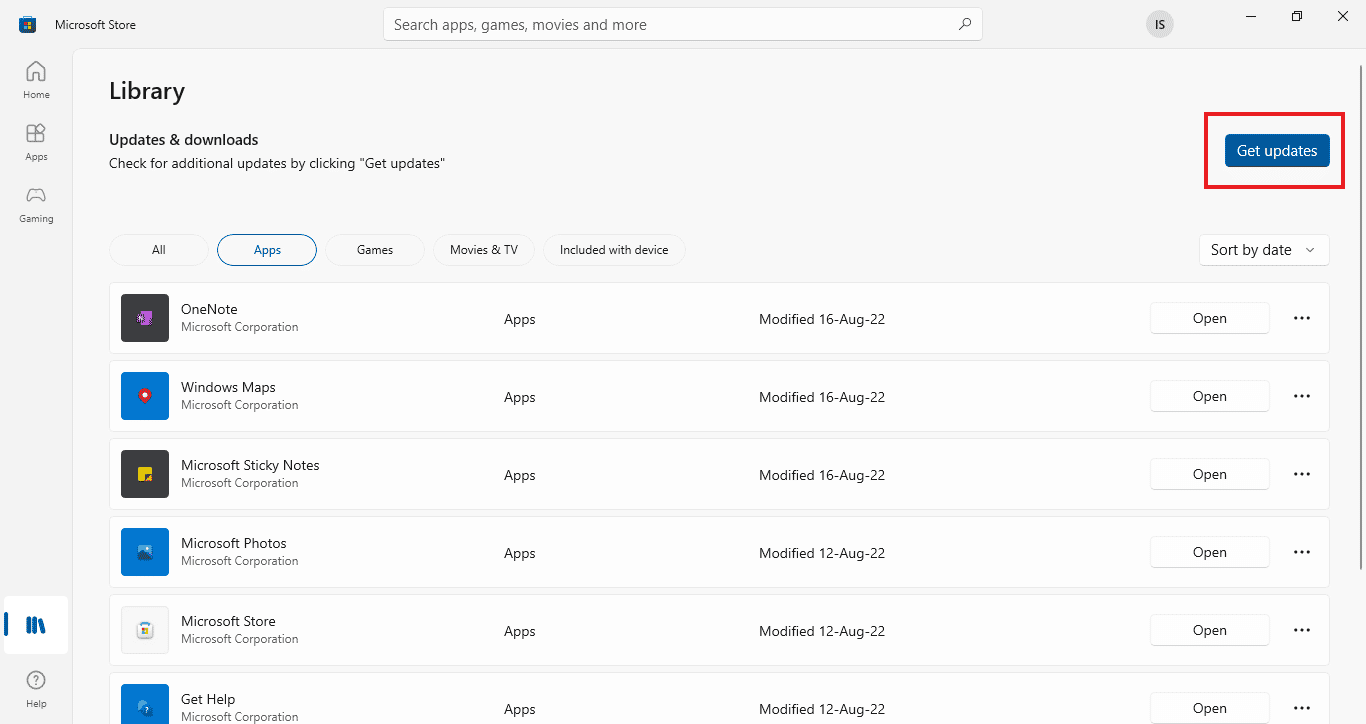
另請閱讀:修復 Roblox 無法在 Windows 10 中安裝
方法 6:重新安裝 Roblox 應用程序
如果您想修復 Roblox 移動版中的錯誤代碼 277,您可以嘗試重新安裝該應用程序。 請按照以下步驟在您的 PC 上重新安裝該應用程序。
步驟 I:刪除 Roblox AppData 文件夾
作為第一步,您必須在 Windows 資源管理器中刪除 AppData 文件夾中的文件。
1. 打開 windows 搜索欄,輸入%appdata% ,然後點擊Open 。
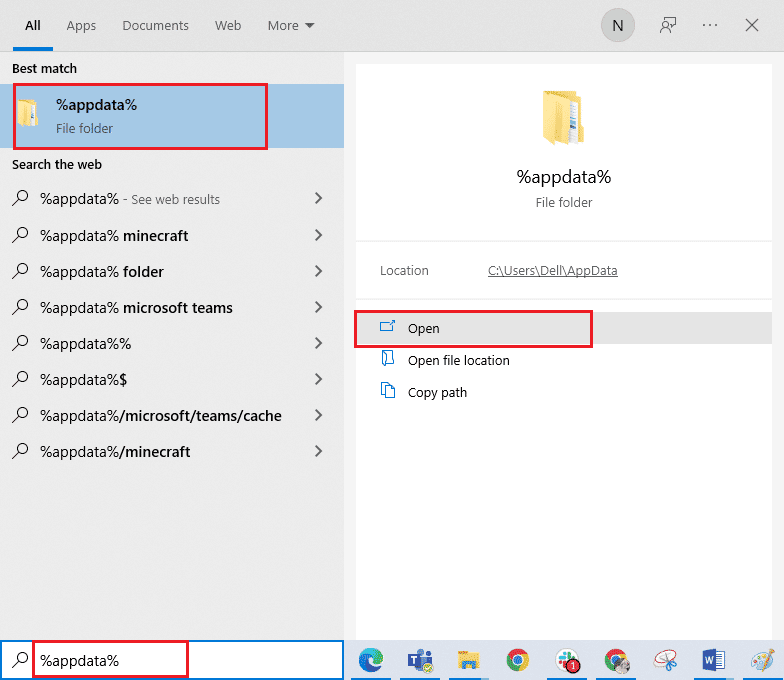
2. 右鍵單擊Roblox文件夾,然後單擊刪除選項。

3. 按Windows 鍵,在字段中鍵入%localappdata% ,然後單擊打開。
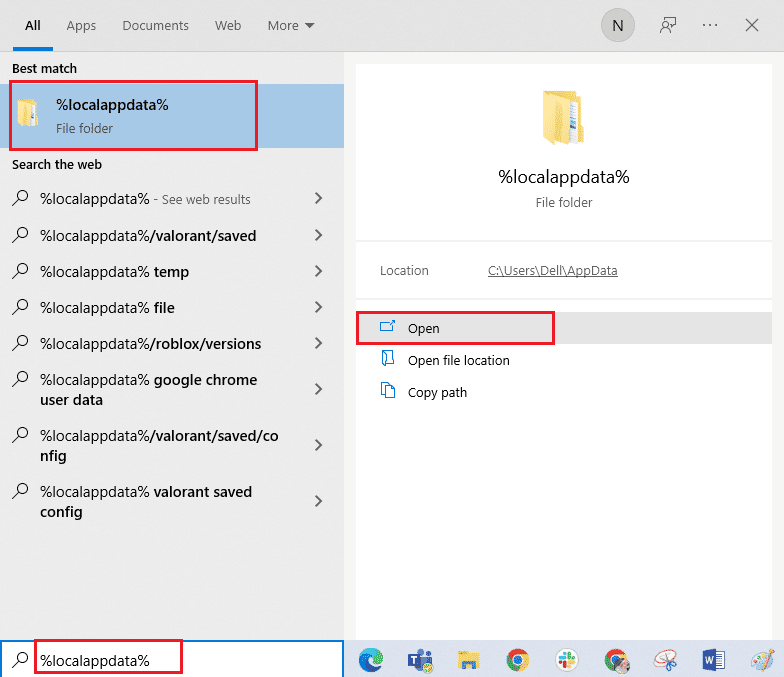
4. 按照上述步驟刪除Roblox文件夾,然後重新啟動PC 。
第二步:卸載 Roblox 應用程序
修復啟動 Roblox 時發生錯誤的下一步是使用控制面板應用程序卸載 PC 上現有版本的 Roblox 應用程序。
1. 點擊Windows 鍵,輸入控制面板應用程序並點擊打開。
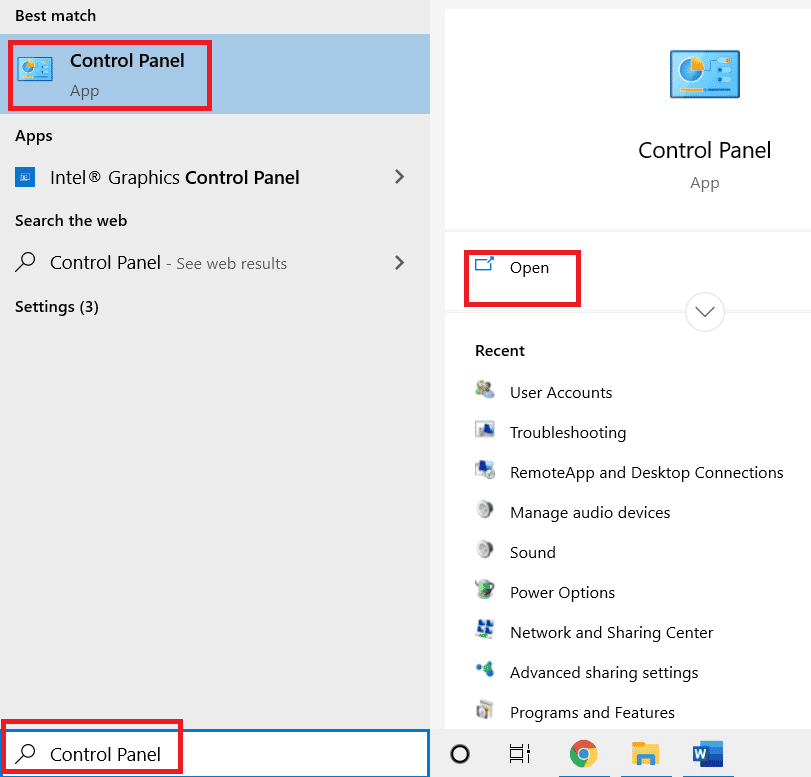
2. 在右上角的查看方式下拉菜單中選擇類別選項。 單擊“程序”部分中的“卸載程序”選項。
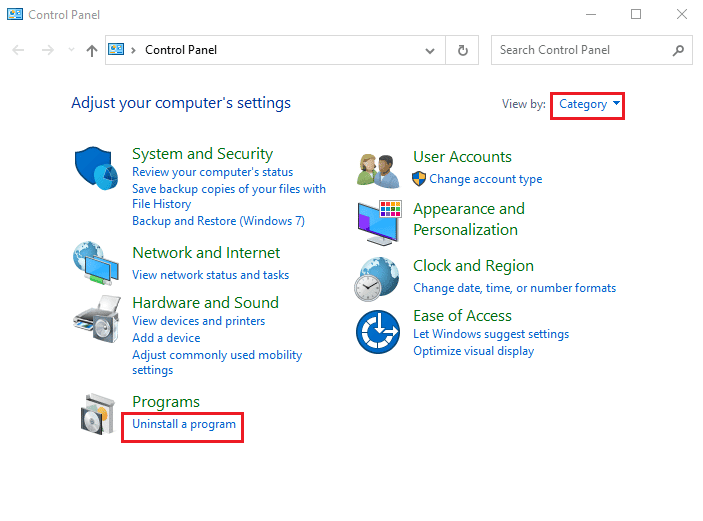
3. 選擇Roblox應用程序,然後單擊頂部欄的卸載按鈕。
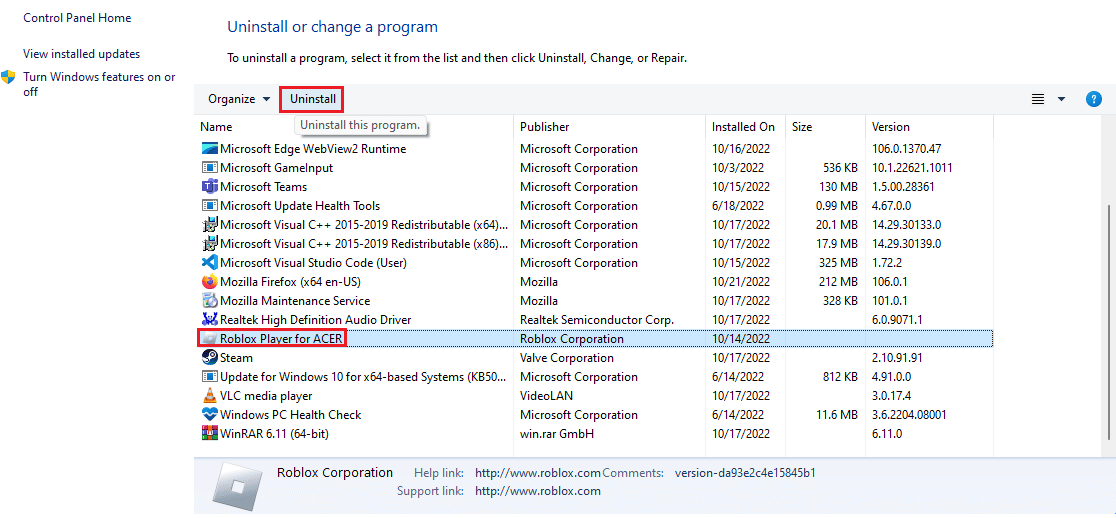
4. 單擊卸載嚮導窗口中的下一步按鈕,然後單擊完成按鈕卸載 Roblox 應用程序。
另請閱讀: Roblox 會被刪除嗎?
第三步:重新安裝 Roblox 應用程序
修復 Roblox 錯誤代碼 277 的最後一步是使用默認 Web 瀏覽器在 Windows PC 上重新安裝最新版本的 Roblox 應用程序。 這也將修復 Roblox mobile 中的錯誤代碼 277。 按照給定的說明重新安裝 Roblox 應用程序。
1. 從 Windows 搜索欄中,搜索Google Chrome應用程序,然後單擊右側窗格中的打開選項。
2.打開Roblox官網,點擊任意遊戲。
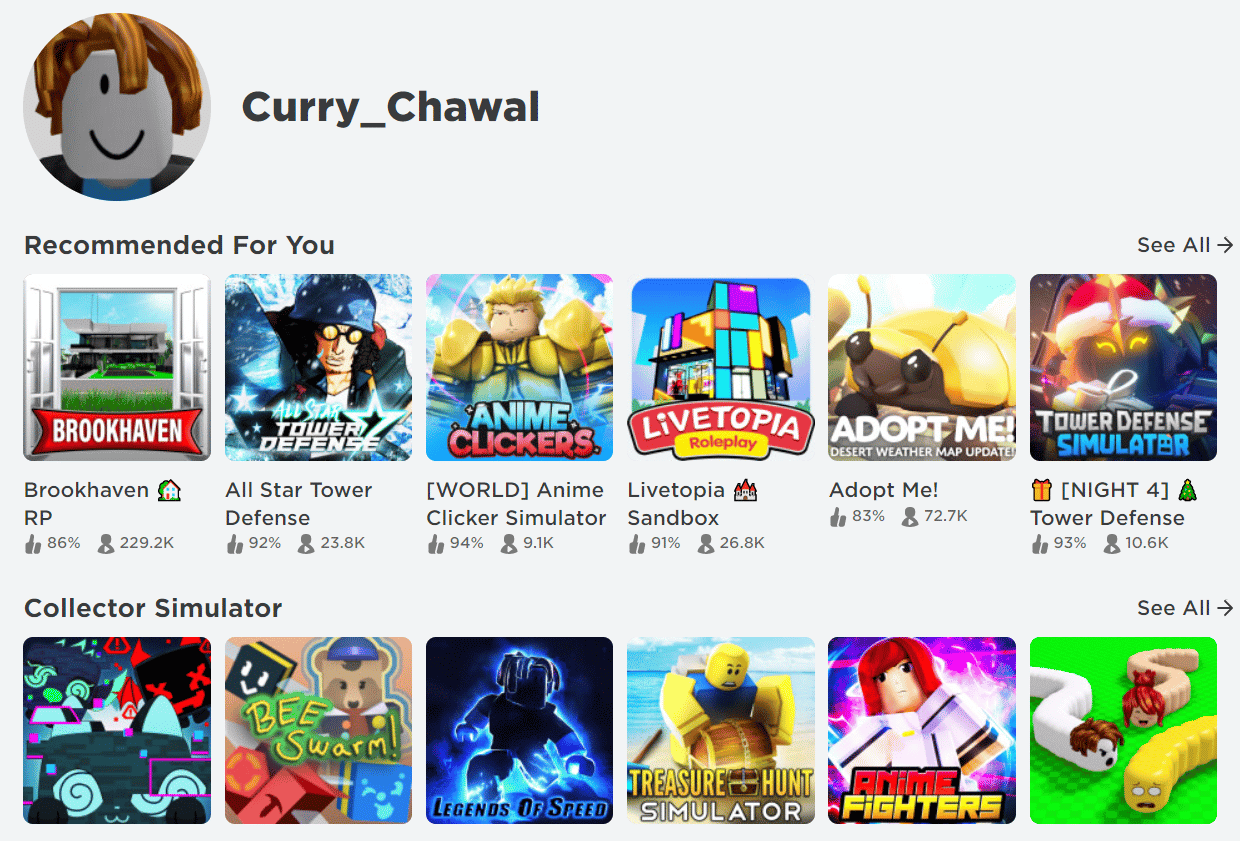
3. 點擊播放按鈕開始遊戲。
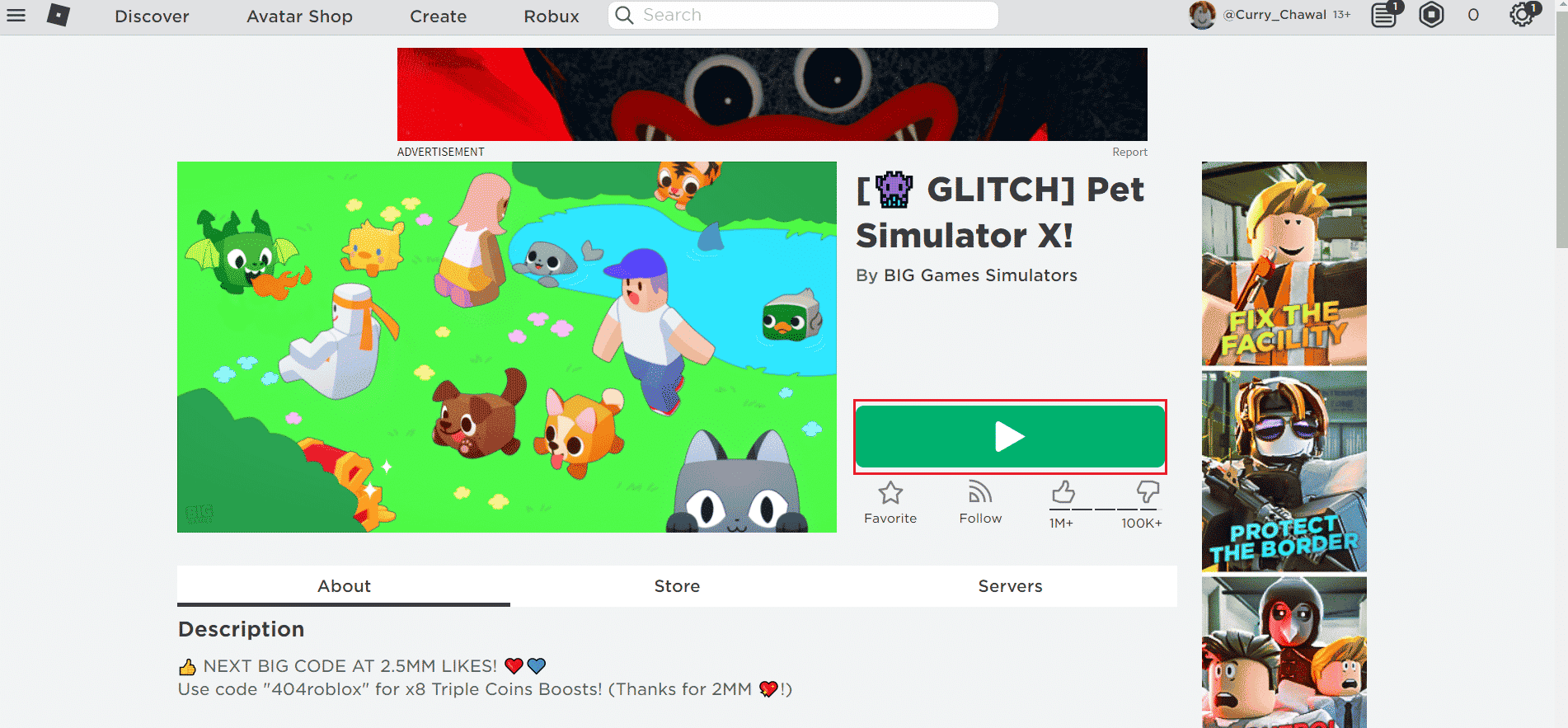
4. 單擊下載並安裝 Roblox按鈕以下載Roblox應用程序。
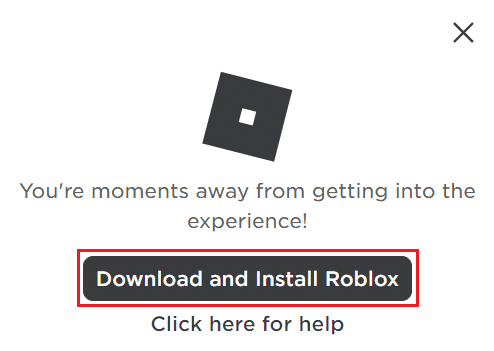
5. 雙擊RobloxPlayerLauncher.exe安裝文件運行下載的文件。
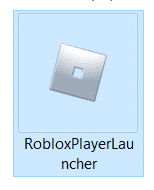
6. 您可以在安裝 Roblox...窗口中看到下載過程。
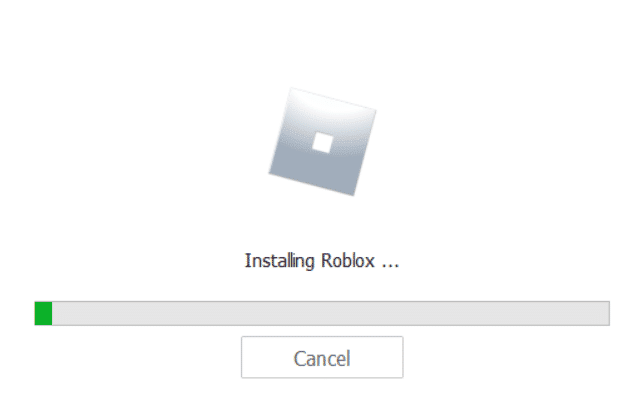
7. 安裝應用程序後,您會看到消息ROBLOX IS SUCCESSFULLY INSTALLED!
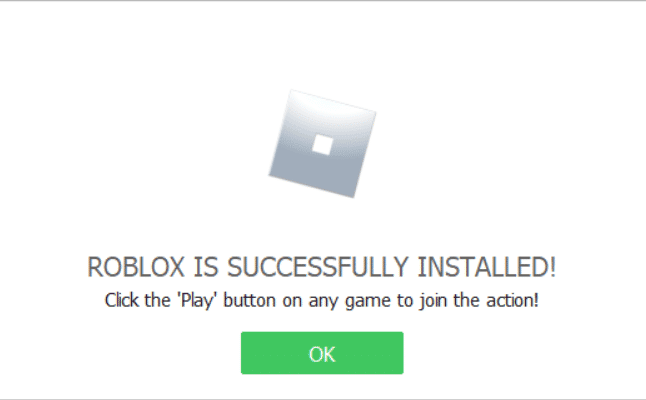
推薦的:
- 修復 PS4 錯誤代碼 WS 37431 8
- Roblox Banana Eats 代碼:立即兌換
- 修復 Xbox One 上的 Roblox 錯誤代碼 103
- 修復啟動 Roblox 時發生的錯誤
我們希望本指南有助於了解我為什麼在 Roblox 上不斷收到錯誤代碼 227,並且您可以在 Windows PC 中修復Roblox 錯誤代碼 277 。 讓我們知道哪種方法最適合您。 此外,如果您對本文有任何疑問/建議,請隨時將它們放在評論部分。
